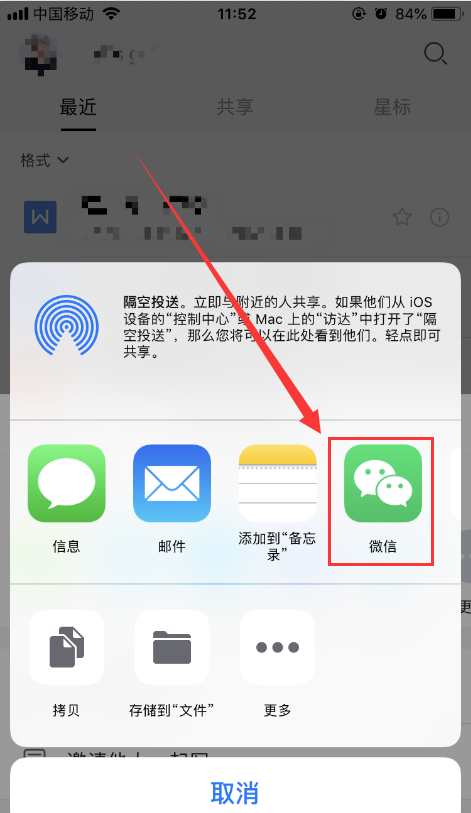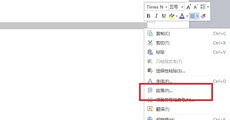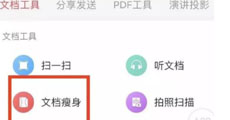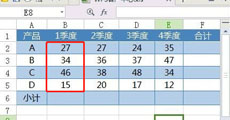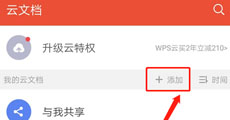WPS怎么将PPT逐页输出为图片 WPS演示文稿使用方法
小编:07下载站 时间:2022-03-01 19:05:07
WPS是金山旗下推出的一套办公系统,其中包括文字、表格和演示的不同程序功能。有时候我们会需要将演示文稿输出为图片,那么WPS怎么将PPT逐页输出为图片呢?在旧版本的WPS中只有奖演示文稿输出为长图片的功能,在刚刚更新的版本中支持将PPT逐页输出成图片了,快和小编一起来看看WPS将PPT逐页输出为图片的操作步骤吧,希望可以帮助到大家。
WPS将PPT逐页输出为图片的操作步骤:
1. 首先我们打开手机上的WPS软件,在软件上打开一个演示文稿文件,在这个页面上我们可以对文稿进行编辑、排版和输出保存等操作。我们找到界面左下角四个方格的符号按钮并点击查看工具功能。
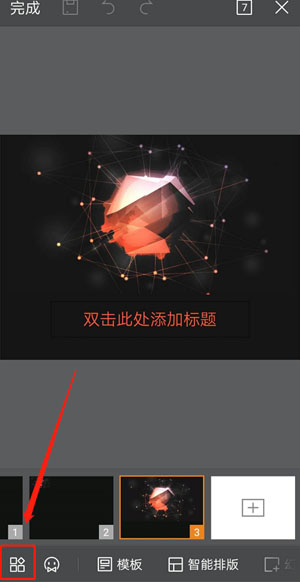
2. 在这里我们先看到上面的菜单栏,有插入、文件、播放、切换等多种功能。点击“文件”工具按钮,在这个菜单栏下我们可以看到两个输出为图片的功能。一个是旧版就有的输出为长图片的功能,还有一个就是新增逐页输出图片的功能,我们选择“逐页输出图片”的按钮进行操作。
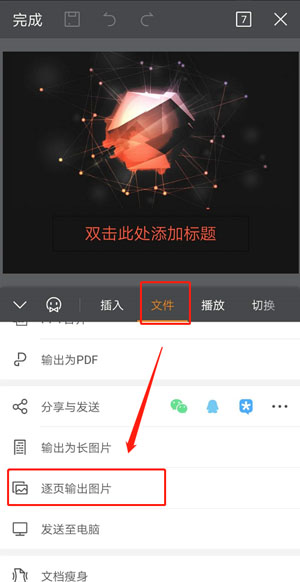
3. 然后界面跳转到想要输出的幻灯片选择页面,这里需要注意的是,在分享按钮的上方有输出图片画质和水印的设置,高清无水印的图片输出服务是需要开通WPS的会员才可以享有的特权。在完成幻灯片的选择和图片输出形式的选择后,点击“分享”,我们就可以将输出的PPT图片的形式进行逐页的保存或者分享。
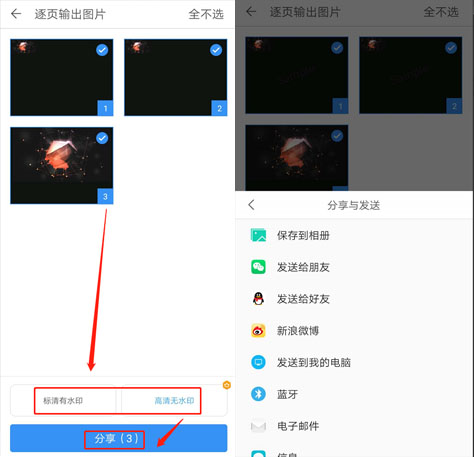
相关软件下载推荐:WPS
以上就是在WPS上将PPT逐页输出为图片的操作步骤,这是在这次WPS的新版本中升级的功能之一,现在大家可以根据自己的需求将演示文档输出为长图片或者逐页输出了。想要知道更多WPS的新功能,欢迎关注07下载站,我们将继续为您更新。
相关阅读
热门推荐
更多 +
热门资讯
排行榜